怎么让win10系统任务栏时间区同时显示星期和日期?|win10系统任
- 发布日期:2016-11-09 作者:深度系统 来源:http://www.54zc.com
怎么让win10系统任务栏时间区同时显示星期和日期?|win10系统任务栏时间区同时显示星期和日期的配置办法?
win10的任务栏时间区默认的"日期栏"只显示时间和年月日,而没有星期的信息。你们也可以根据自己的需要来更改系统配置,让win10的任务栏时间区同时显示星期和日期,那么,要如何配置呢?其实操作很容易,不需要第三方软件就能实现。接下来,主编就来共享下全部的操作办法。
推选:win10 iso镜像64位
1.鼠标单击任务栏的时间区域,点击“更改日期和时间配置”;
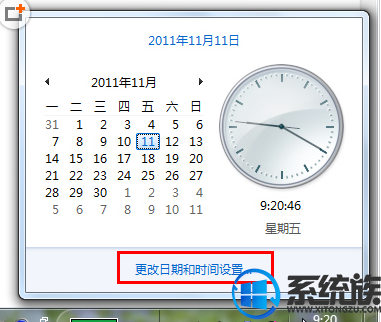
2.再点击“更改日期和时间”;
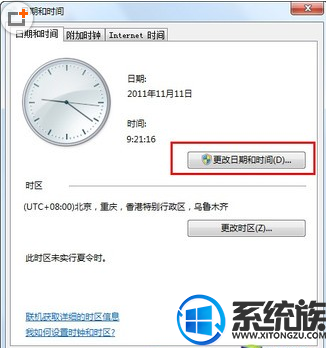
3.然后点击“更改日历配置”;
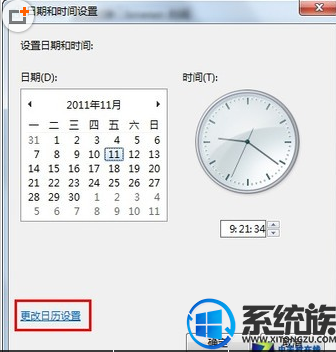
4.在自定义格式窗口中,切换到“日期”选项卡,在日期格式栏作如下修改:短日期右侧的输入框中输入“dddddd/M/d”。
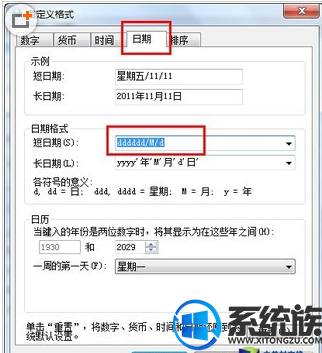
5.自定义格式
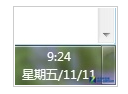
时间栏显示星期和日期
win默认使用的是短日期;当然,你也可以顺手把长日期的格式给改了,在长日期下拉框中输入“dddd,MMMMdd,yyyy”。最后一步一步地点击“确定”退出就可以了。
上述便是win10系统任务栏时间区同时显示星期和日期的配置办法,还有不了解要如何配置任务栏时间区的朋友,可以参照以上办法来配置,但愿今天的共享能给大家带来协助。